Интернет — это информационная супермагистраль мира. Это означает, что наряду с тоннами полезных вещей, доступных в Интернете для вашего ежедневного потребления, существует такое же количество тревожного и опасного контента, от которого вы хотите держаться подальше, когда ищете в Интернете свои нужды. Этот нежелательный контент отделяется одним случайным поисковым запросом от того, чтобы появиться в вашей истории поиска Google и стать частью данных вашего онлайн-профиля. К счастью, Google предлагает вам возможность отфильтровывать нежелательный контент при использовании своей поисковой системы.
Также читайте: Как приостановить или отключить историю поиска Google
Фильтрация поискового контента на ПК
Войдите в свою учетную запись Google, сначала зайдя на главную страницу Gmail. Нажмите на фотографию своего профиля в правом верхнем углу и выберите вкладку аккаунта Google, выделенную синим цветом.
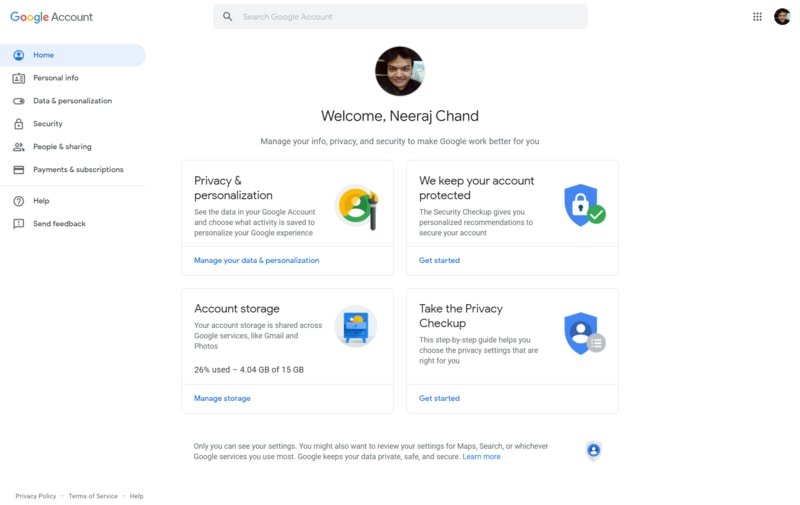
На открывшейся новой странице нажмите на опцию «Данные и персонализация», расположенную слева. Вы будете перенаправлены на страницу, на которой отслеживаются ваши данные и предпочтения в отношении активности.
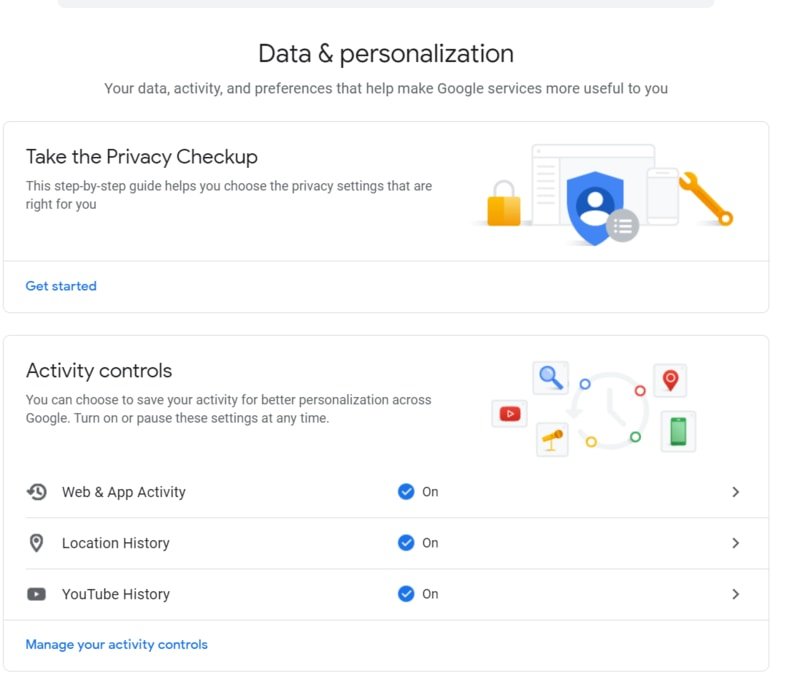
Прокрутите вниз, пока не дойдете до раздела «Общие настройки Интернета». Последний вариант в этом разделе касается настроек поиска, на которые вам нужно нажать.
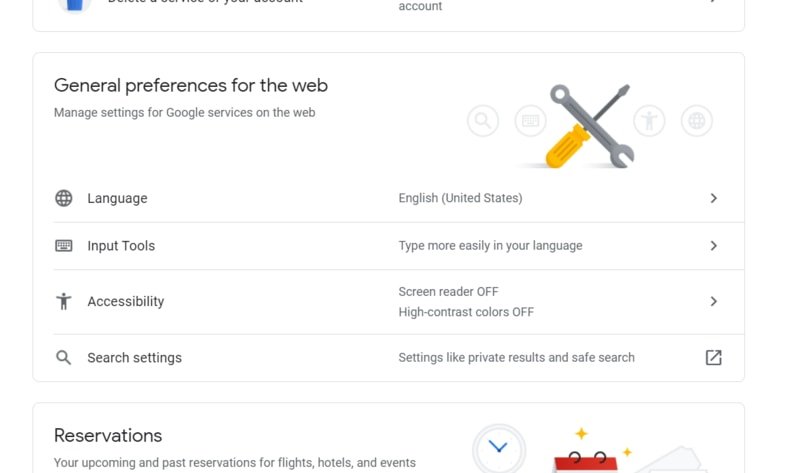
Теперь вы перейдете в раздел вашего профиля Gmail, который контролирует степень фильтрации, которой вы хотите подвергать свой поиск в Интернете.
Нажмите на поле рядом со словами «Включить безопасный поиск» в верхней части страницы.
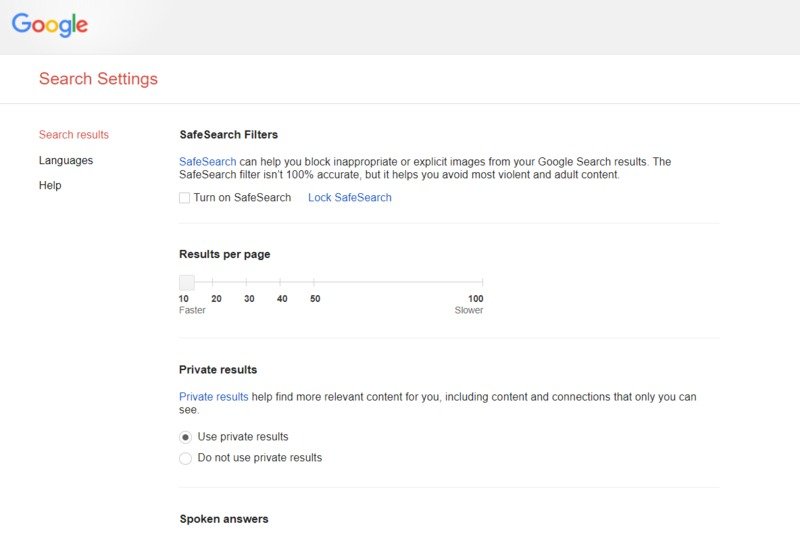
Прокрутите страницу вниз и нажмите «Сохранить» в синем поле внизу экрана. Появится крошечное окно, подтверждающее, что ваши новые настройки сохранены.
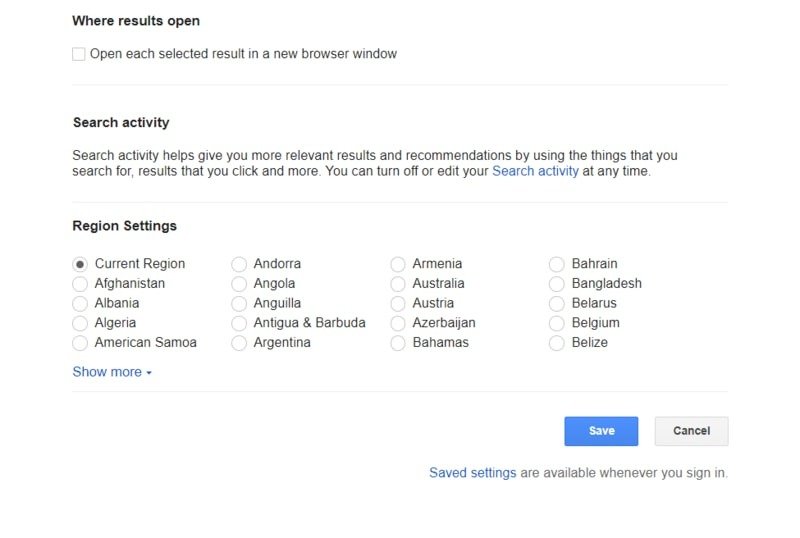
Кроме того, если вы хотите заблокировать Безопасный поиск на своем компьютере, чтобы другие люди, использующие устройство, не могли отменить настройку Безопасного поиска, нажмите синие слова «Заблокировать Безопасный поиск» и следуйте инструкциям, чтобы сначала подтвердить свою личность в Gmail, а затем подтвердить это. вы хотите включить блокировку.
Также читайте: Как автоматически удалить данные о вашей веб-активности в Google Chrome
Фильтрация поискового контента на Android
Через Chrome:
Настройка функции безопасного поиска на мобильном телефоне практически идентична процедуре, выполняемой на компьютере, но с несколько иной структурой.
Еще раз перейдите на домашнюю страницу своего аккаунта Google в браузере Chrome.
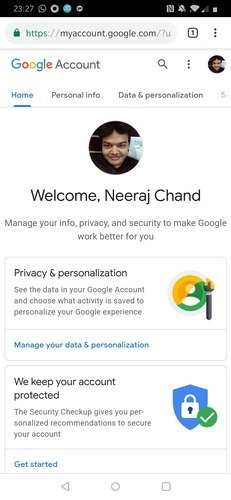
Перейдите к разделу «Данные и персонализация».
Прокрутите вниз до раздела «Общие настройки Интернета», где вы найдете меню «Настройки поиска».
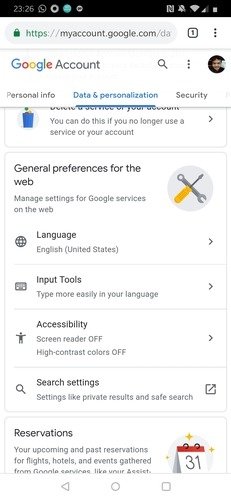
Нажав «Настройки поиска», выберите параметр «Фильтровать откровенные результаты», который появляется на экране. Ваши новые настройки будут сохранены.
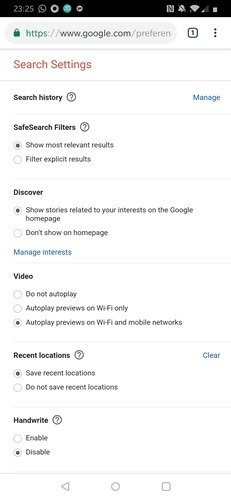
Чтобы отменить Безопасный поиск на Android или ПК, повторите шаги, описанные выше, и на последнем этапе просто отмените выбор параметров «Фильтровать явные результаты» или «Безопасный поиск» соответственно.
Через приложение Google:
Откройте приложение.
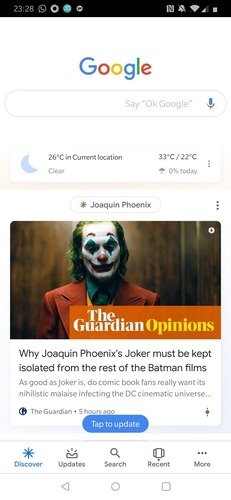
В правом нижнем углу нажмите на три точки, чтобы увидеть «Еще».
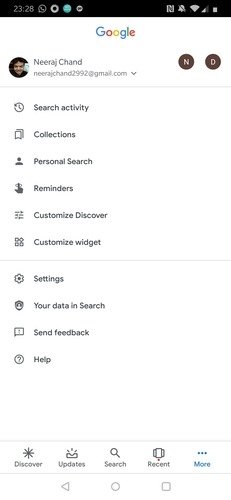
На открывшейся странице перейдите в «Настройки».
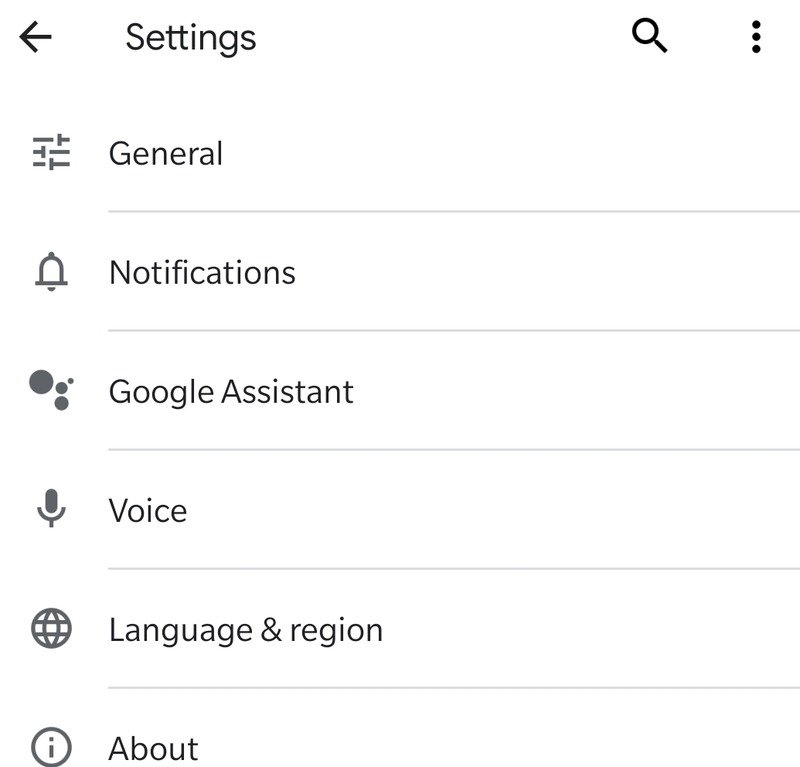
Выберите «Общие».
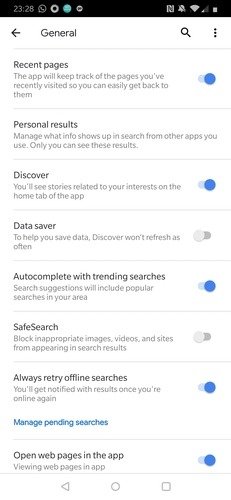
Прокрутите вниз, пока не увидите параметр «Безопасный поиск», и нажмите переключатель рядом с ним.
Заключение
Безопасный поиск – это простой и мощный инструмент, обеспечивающий защиту вашего компьютера от наихудшего контента, который может предложить Интернет. Однако помните, что, поскольку SeafeSearch использует искусственный интеллект, иногда он может отфильтровывать полезный для вас контент, который классифицируется как «Откровенный контент». Вот почему лучше сделать условия поиска как можно более конкретными. Другой обходной путь — отключить безопасный поиск и просто использовать режим инкогнито при поиске темы, которая не должна отображаться на вашей странице истории Интернета.


